word怎么插入图片
Word文档中插入图片是一项常用的操作,它可以帮助丰富文档内容,提高可读性和吸引力,下面将详细介绍如何在Word中插入图片,并对不同方法进行比较和分析。
插入本地计算机中的图片
-
通过“插入”选项卡:
- 打开Word文档,将光标定位到需要插入图片的位置。
- 点击顶部菜单栏中的“插入”选项卡,然后选择“图片”按钮。
- 在下拉菜单中,点击“此设备”,这将打开一个文件浏览窗口。
- 在文件浏览窗口中,找到并选择你想要插入的图片文件,然后点击“插入”按钮。
-
使用快捷键(自定义):
- 虽然Word没有默认的插入图片单一快捷键,但可以通过自定义功能键来实现。
- 依次点击“文件”、“选项”,在弹出的对话框中选择“自定义功能键”。
- 在类别列表中找到“插入”选项卡,并在命令列表中选中“InsertPicture”。
- 根据个人习惯设置快捷键,例如设置为Alt+P或其他组合键。
- 设置完成后,按下自定义的快捷键即可快速插入图片。
插入在线图片
-
通过Bing图像搜索:
- 将光标定位到需要插入图片的位置。
- 点击“插入”选项卡,选择“图片”按钮,然后点击“在线图片”。
- 在搜索框中输入关键词,描述你想要查找的图片类型。
- Word会自动搜索并显示相关的图片结果,你可以浏览这些结果。
- 选择一张合适的图片,点击“插入”按钮,Word会下载并插入该图片到文档中。
-
从网页复制粘贴:
- 在网页上找到想要插入的图片,右键点击图片并选择“复制”。
- 回到Word文档,将光标定位到需要插入图片的位置。
- 右键点击文档空白处,选择“粘贴”或按Ctrl+V组合键。
- 图片将被粘贴到文档中,你可以根据需要调整其大小和位置。
插入移动设备中的图片(以Android为例)
-
前提条件:
- 确保你的Android设备与电脑在同一Wi-Fi网络下,并且已经开启了USB调试模式(如果需要通过USB连接)。
- 在Android设备上安装并登录与Word文档相同的Microsoft账户。
-
操作步骤:
- 在Word文档中,将光标定位到需要插入图片的位置。
- 点击“插入”选项卡,选择“图片”按钮,然后点击“移动设备”。
- Word会显示一个二维码,用Android设备上的相机应用扫描该二维码。
- 扫描后,Android设备会跳转到一个页面,显示设备上的图片。
- 选择想要插入的图片,点击“插入”按钮,图片将被上传并插入到Word文档中。
插入OneDrive中的图片
-
前提条件:
确保你已经登录了Microsoft账户,并且OneDrive中有待插入的图片。
-
操作步骤:
- 在Word文档中,将光标定位到需要插入图片的位置。
- 点击“插入”选项卡,选择“图片”按钮,然后点击“OneDrive”。
- 在打开的OneDrive窗口中,浏览到存放图片的文件夹。
- 选择想要插入的图片,点击“插入”按钮,图片将被插入到文档中。
图片插入后的调整与编辑
-
调整大小与位置:
- 选中插入的图片,图片周围会出现控点。
- 拖动控点可以调整图片的大小。
- 点击并拖动图片,可以将其移动到文档中的其他位置(除非选择了嵌入型环绕方式)。
-
设置文字环绕方式:
- 右键点击图片,选择“环绕文字”选项。
- 在弹出的菜单中,可以选择不同的环绕方式,如嵌入型、四周型、紧密型等。
- 选择合适的环绕方式,可以使图片与文本更好地融合在一起。
-
添加边框与效果:
- 选中图片,点击“图片工具”下的“格式”选项卡。
- 在“图片样式”组中,可以选择预设的图片样式,或者点击“图片边框”和“图片效果”进行自定义设置。
- 通过添加边框和效果,可以使图片更加美观和突出。
不同方法比较与归纳
| 方法 | 优点 | 缺点 | 适用场景 |
|---|---|---|---|
| 插入本地计算机中的图片 | 操作简单直接,支持多种图片格式 | 需要提前将图片保存在本地 | 当图片已经存在于本地计算机时 |
| 使用快捷键(自定义) | 快速便捷,提高工作效率 | 需要事先进行快捷键设置 | 对于频繁需要插入图片的用户 |
| 插入在线图片(Bing搜索) | 无需离开Word即可搜索并插入图片 | 可能需要等待图片下载时间 | 当本地没有合适图片时,需要从网上搜索 |
| 从网页复制粘贴 | 极其简单快捷 | 可能引入不必要的格式或链接 | 临时插入网页素材,追求速度时 |
| 插入移动设备中的图片 | 方便将手机或平板中的图片插入到文档中 | 需要设备与电脑连接或在同一网络下 | 当图片存储在移动设备上时 |
| 插入OneDrive中的图片 | 方便访问和管理云端存储的图片 | 需要登录Microsoft账户并有网络连接 | 当图片存储在OneDrive中时 |
Word提供了多种插入图片的方法,每种方法都有其独特的优点和适用场景,用户可以根据自己的需求和实际情况选择合适的方法来插入图片,插入图片后还可以进行各种调整和编辑操作,以满足文档排版和美观的需求。
FAQs
如何在Word中快速插入多张图片?
答:在Word中快速插入多张图片的方法有多种,一种方法是使用快捷键Ctrl键辅助选择,在打开的文件夹中,按住Ctrl键可以一次性选中多张图片,然后点击“打开”或“插入”,这些图片就会依次插入到文档中,另一种方法是利用复制粘贴或拖拽的方式,将多张图片同时复制或拖拽到文档中,还可以在Word的“插入”选项卡中,通过点击“图片”按钮并选择“此设备”,然后在文件浏览窗口中按住Ctrl键选择多张图片进行插入。
如何调整插入图片的大小和位置?
答:调整插入图片的大小和位置是Word中的基本操作,选中需要调整的图片,图片周围会出现控点,拖动这些控点可以调整图片的大小,点击并拖动图片可以将其移动到文档中的其他位置,需要注意的是,如果图片的文字环绕方式设置为嵌入型,则图片不能自由移动,只能随文本移动,还可以在“图片工具”下的“格式”选项卡中,通过“大小”组中的选项精确设置图片的尺寸和缩放比例,对于图片的位置调整,除了直接拖动外,还可以使用键盘上的方向键
版权声明:本文由 数字独教育 发布,如需转载请注明出处。







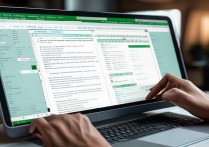





 冀ICP备2021017634号-12
冀ICP备2021017634号-12
 冀公网安备13062802000114号
冀公网安备13062802000114号